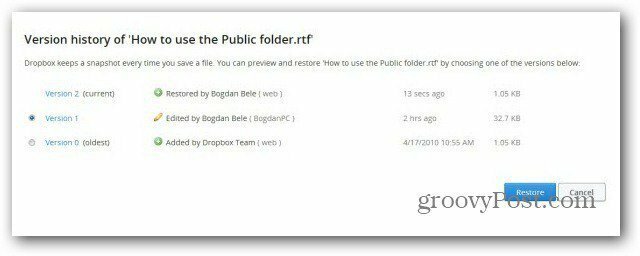Utolsó frissítés dátuma

Az Amazon eltávolította a Twitch-et a Roku Channel Store-ból az Amazon. Ha meg szeretné nézni a Twitchet a Roku-n, akkor ehelyett meg kell próbálnia néhány ilyen megoldást.
Ha nem szeretsz jobban, mint egy streamer játék közben pihenni (vagy esetleg magad is szívesen streameled őket), akkor kezdje el a Twitch-et. Ez magában foglal mindent az eSporttól a márkájukat alapító egyéni játékosokig. Különböző platformokon nézheti meg, de Roku nem tartozik ezek közé – hivatalosan.
A hivatalos Twitch alkalmazást az Amazon szerezte be a Roku Channel Store-ból. Szerencsére van néhány megoldás, amelyet továbbra is használhat, hogy a Twitchet Roku eszközére telepítse.
Így nézheti meg a Twitchet Roku-ján.
Hogyan nézhetjük meg a Twitch-et Roku-n
Az egyik lehetőséged (egyelőre) egy privát Roku-csatorna használata Twoku. Ez hozzáférést biztosít a Twitch-folyamokhoz anélkül, hogy hivatalos alkalmazásra támaszkodna. Nem tökéletes (vannak hibák, és az alkalmazás ritkán frissül), de továbbra is ez a legjobb lehetőség a Twitch megtekintéséhez Roku-n. Mint minden privát csatornát, a Roku is bármikor, figyelmeztetés nélkül blokkolhatja vagy eltávolíthatja.
A Twoku használatának megkezdéséhez lépjen a saját oldalára Roku-fiók beállításai és jelentkezzen be, ha még nem. Amikor az Csatorna hozzáadása lehetőségre oldal jelenik meg, írja be a Twoku-t a Csatorna hozzáférési kód terület.
Ellenőrizze a Captchát, és kattintson a gombra Csatorna hozzáadása gomb.
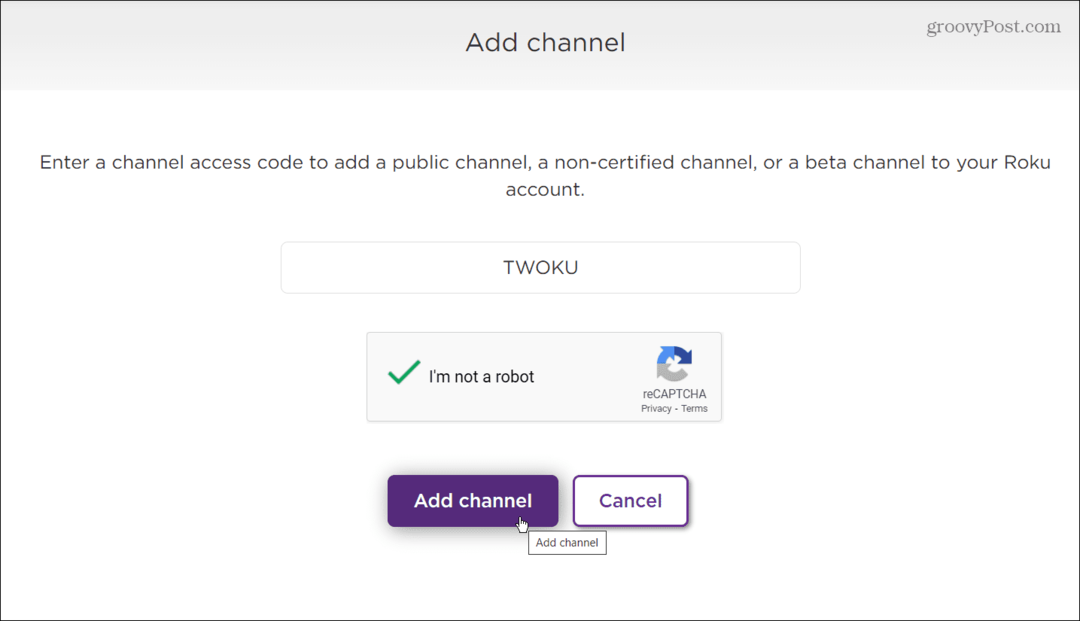
Ezután figyelmeztető üzenetet kapsz, amely tájékoztatja, hogy ez nem minősített csatorna. és blokkolható vagy eltávolítható. 2021 decemberében ez a módszer még mindig működik.
Kattintson rendben az üzenethez.
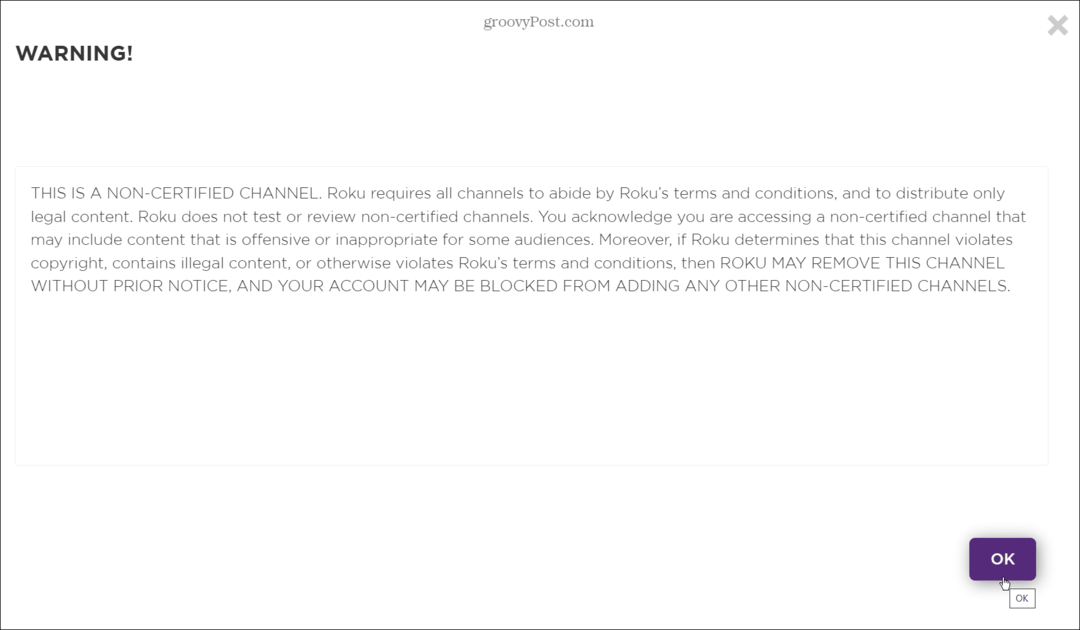
Felkérést kap, hogy adja hozzá Twoku-t Roku-fiókjához. Kattints a Igen, csatorna hozzáadása gombot, hogy erősítse meg, hogy hozzá kívánja-e adni Roku eszközéhez.
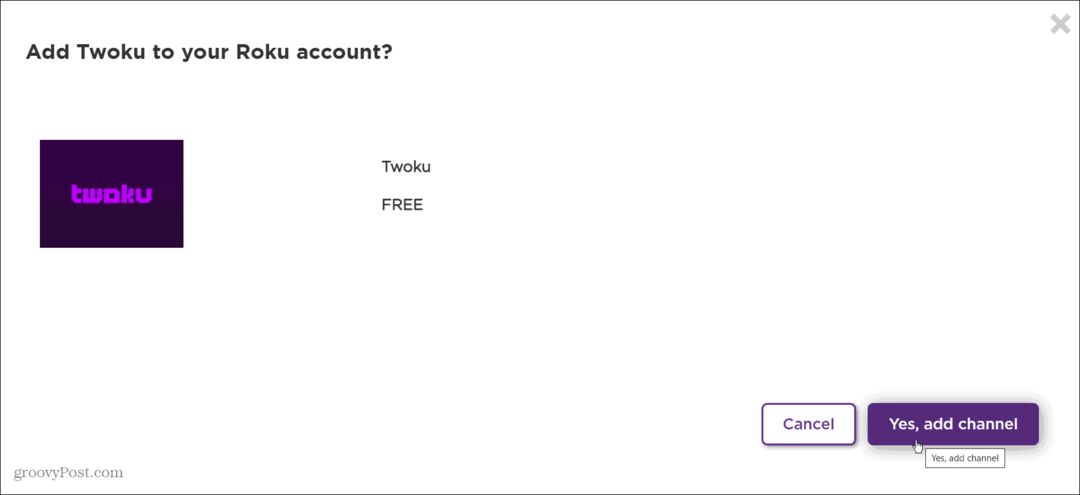
Twoku hozzáadása a Roku-eszközhöz
Ha meg szeretné találni az alkalmazást Roku készülékén, kapcsolja be, és navigáljon ide Beállítások a kezdőképernyőről.
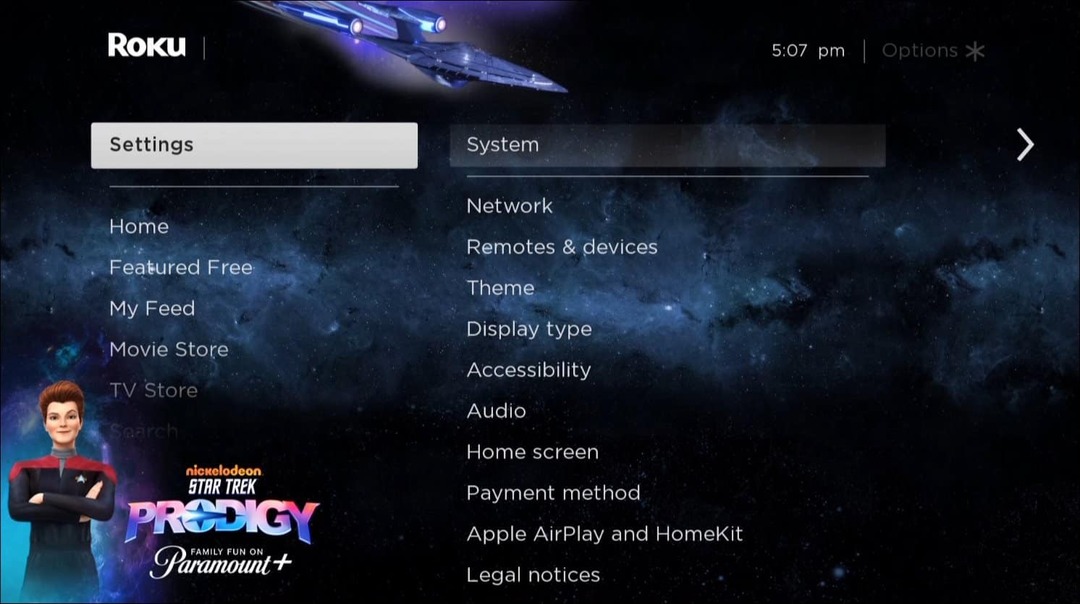
Menj Rendszer > Rendszerfrissítés > Ellenőrzés most és várja meg a csatornák frissítését.
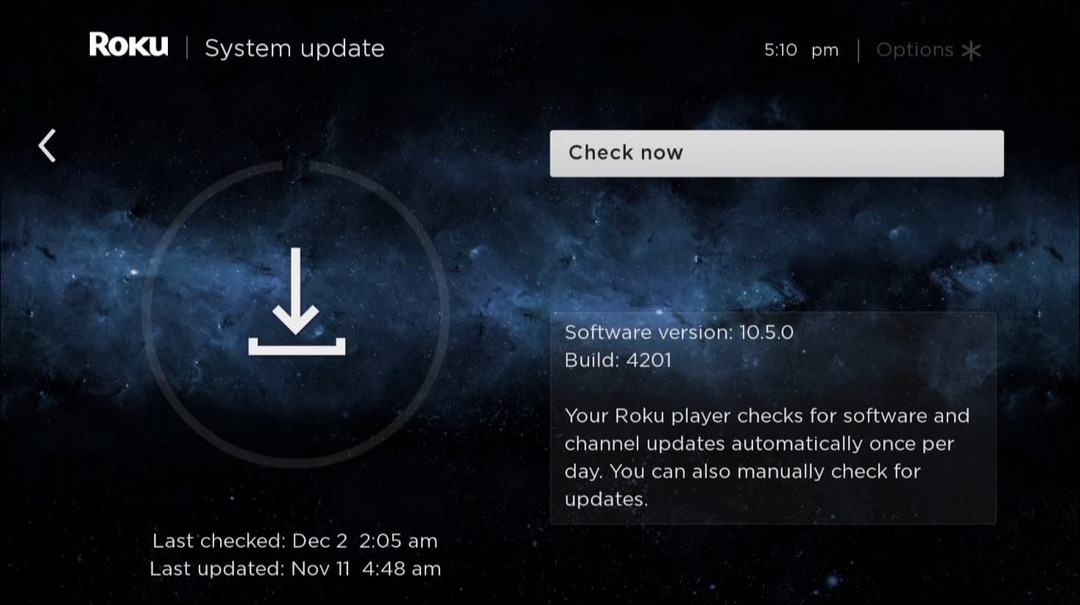
A frissítés után a Twoku csatornát a csatornalista alján találod.
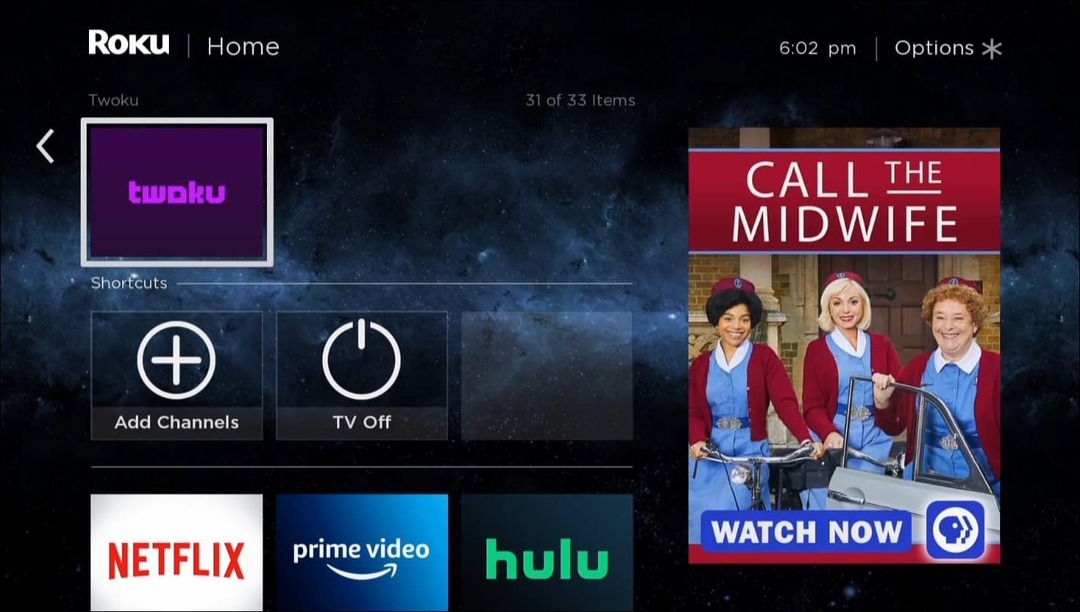
Most már elkezdheti élő és rögzített Twitch streamek nézését.
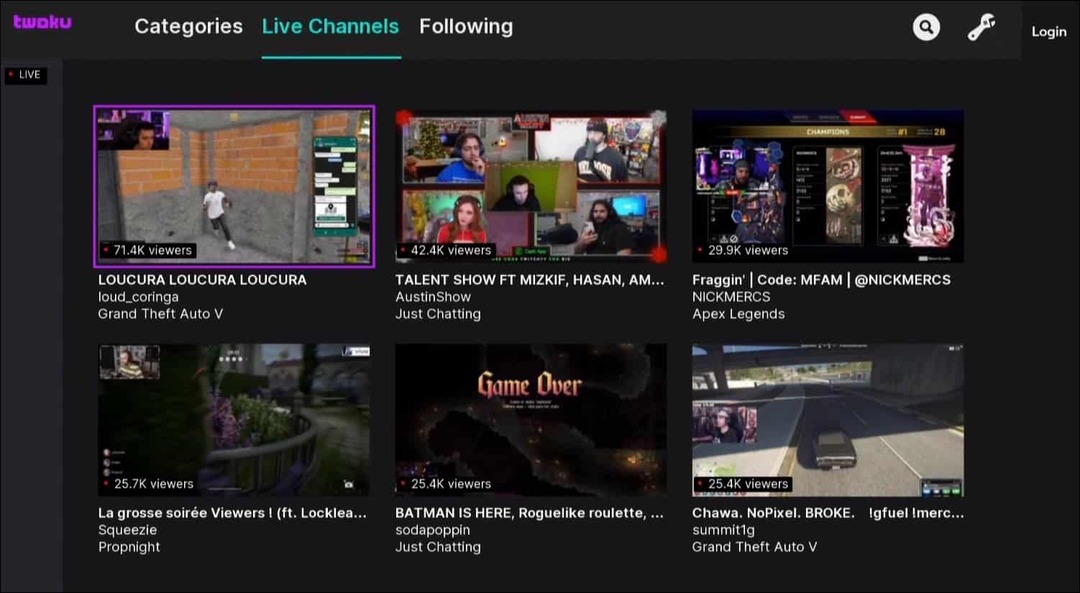
Tesztünk alapján az alkalmazás navigációs élménye nem a legjobb. Ennek ellenére lehetővé teszi a hozzáférést a Twitch adatfolyamokhoz Roku-ján, amit szeretne. Ne feledje, ez nem egy hivatalos alkalmazás – bármikor letiltható vagy eltávolítható.
Hogyan lehet Screen Mirror Twitch-et váltani Androidról Rokura
Ha nem szeretne nem hivatalos alkalmazásokkal foglalkozni, megpróbálhatja tükrözni a Twitchet a telefonról a Rokura. Képernyőtükrözés a Roku-n már egy ideje elérhető. Továbbra is használhatja Twitch-adatfolyamainak eljuttatására a Roku-hoz, és kiterjesztve a csatlakoztatott monitorra vagy TV-re.
A Twitch képernyőtükörének megjelenítéséhez Androidról Rokura töltse le és telepítse a Twitch alkalmazást a Google Play Áruházból Android-eszközén. Indítsa el az alkalmazást, jelentkezzen be, és keresse meg a nézni kívánt adatfolyamot.
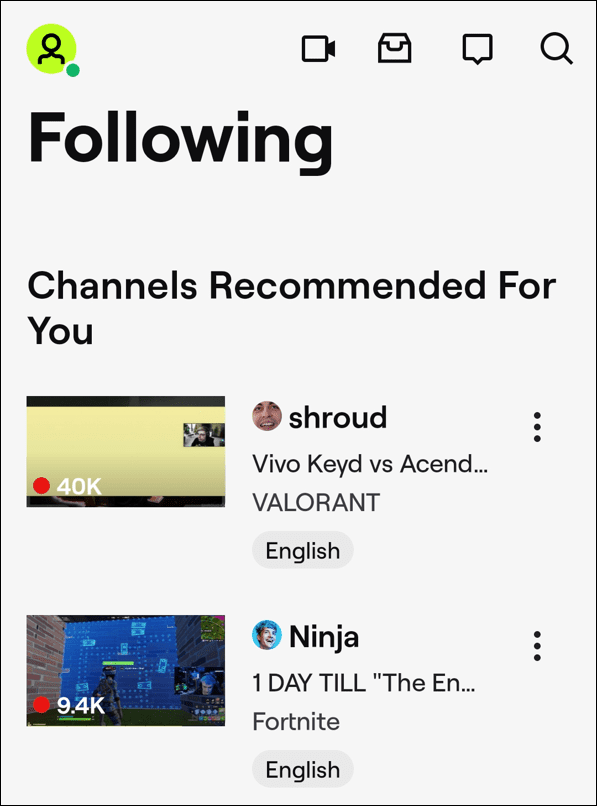
Csúsztassa lefelé az ujját a felső előlaptól, és koppintson a ikonra Intelligens nézet gomb. Az alábbi példában egy Samsung Galaxy telefonon találtuk.
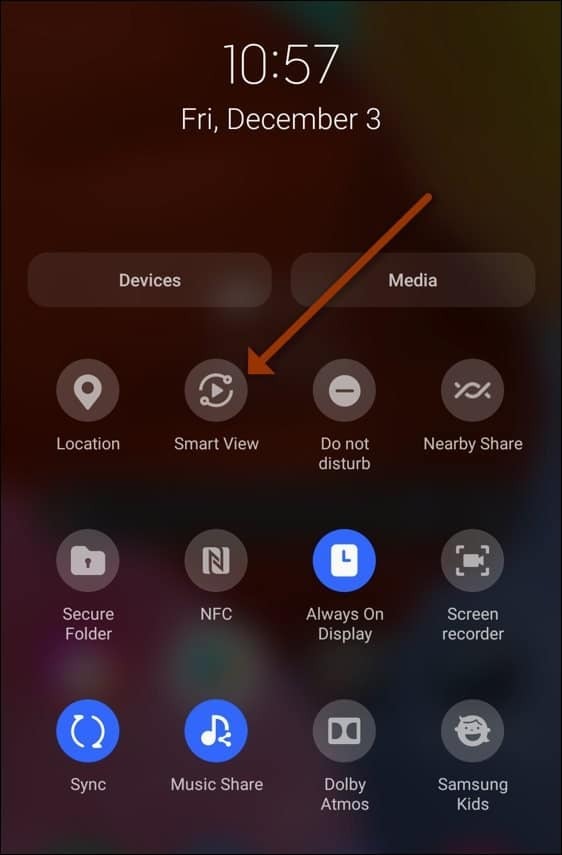
Ha a telefonon nincs Smart View gomb, keresse meg a Képernyő leadása gomb helyett.
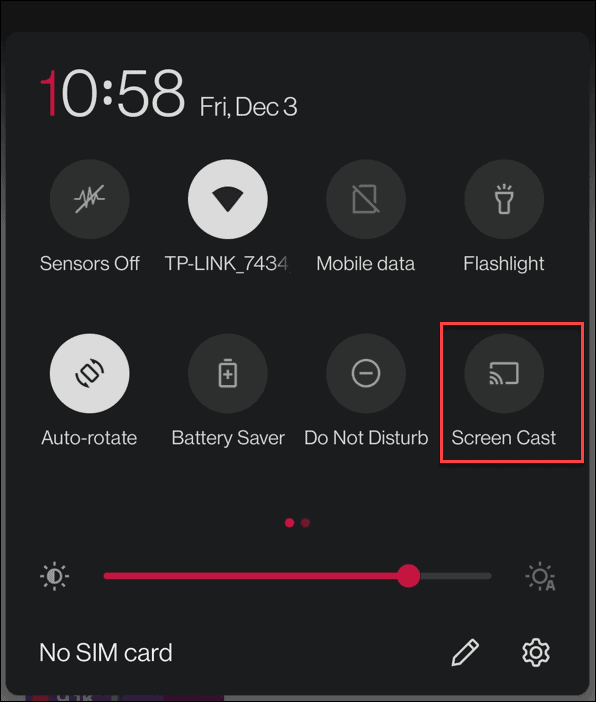
Miután megnyomta a Cast vagy az intelligens nézet gombot, a telefon átvizsgálja a hálózatot az elérhető kapcsolatokért. Koppintson Roku-eszközére.
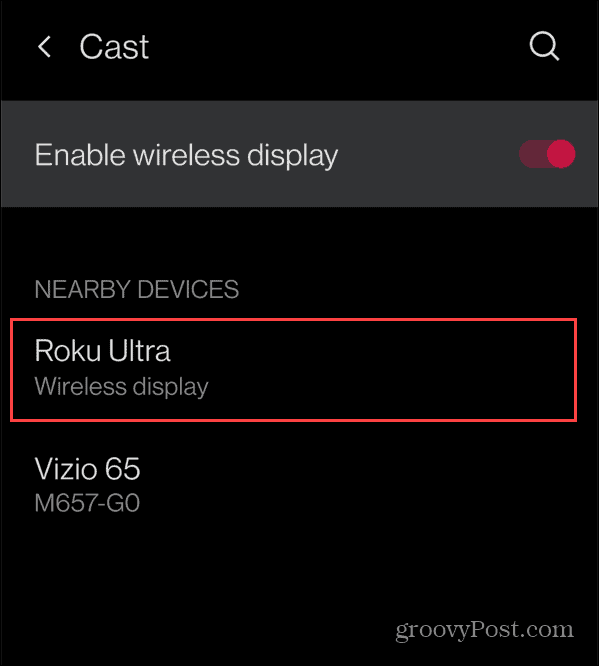
Látnia kell egy gombot a Roku képernyő alján, amely a kapcsolat ellenőrzését kéri. Erősítse meg ezt a kiválasztásával Lehetővé teszi.
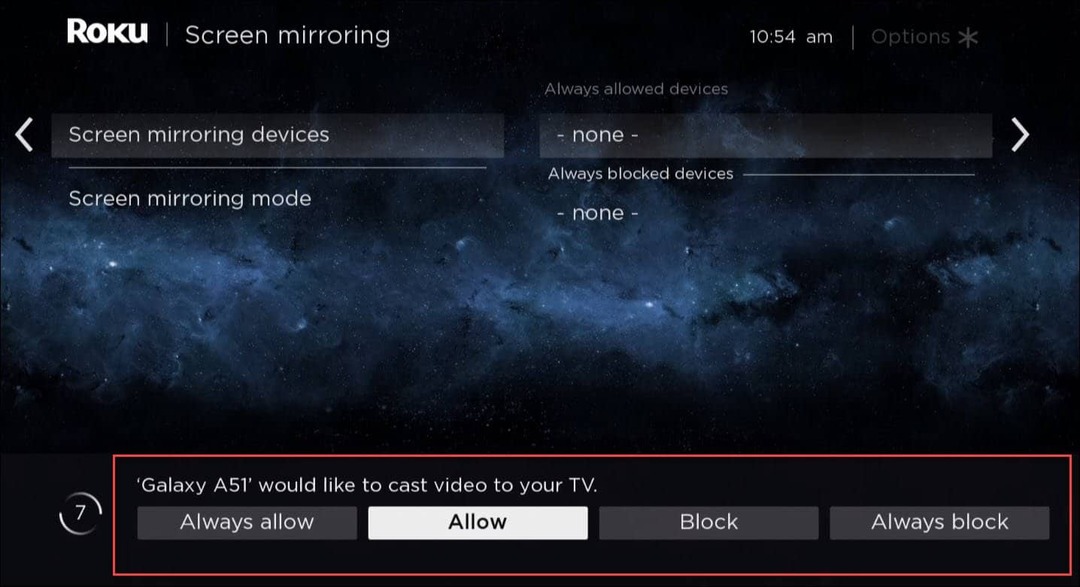
A kapcsolat létrejötte után meg kell tudnia nézni kedvenc Twitch streamjeit a Roku segítségével. A videó azonnal megjelenik a tévén.
A Twitch tükrözése a Roku-ra Windows 11 rendszerrel
Egy másik lehetőség a laptop vagy az asztali számítógép használata, és a Roku csatlakoztatása.
Kezdje ezzel a Twitch elindítása webböngészőben használja a billentyűparancsWindows billentyű + A felhozni a Gyors műveletek menüt, majd kattintson Öntvény. Ha nem látja, kattintson a gombra ceruza ikonra alul, és add hozzá Öntvény a menübe.

Következő ütés Windows billentyű + A ismét, és kattintson a gombra Öntvény gomb, amelyet most hozzáadott a menühöz. Amikor megjelenik Roku eszköze, kattintson rá a csatlakozáshoz.
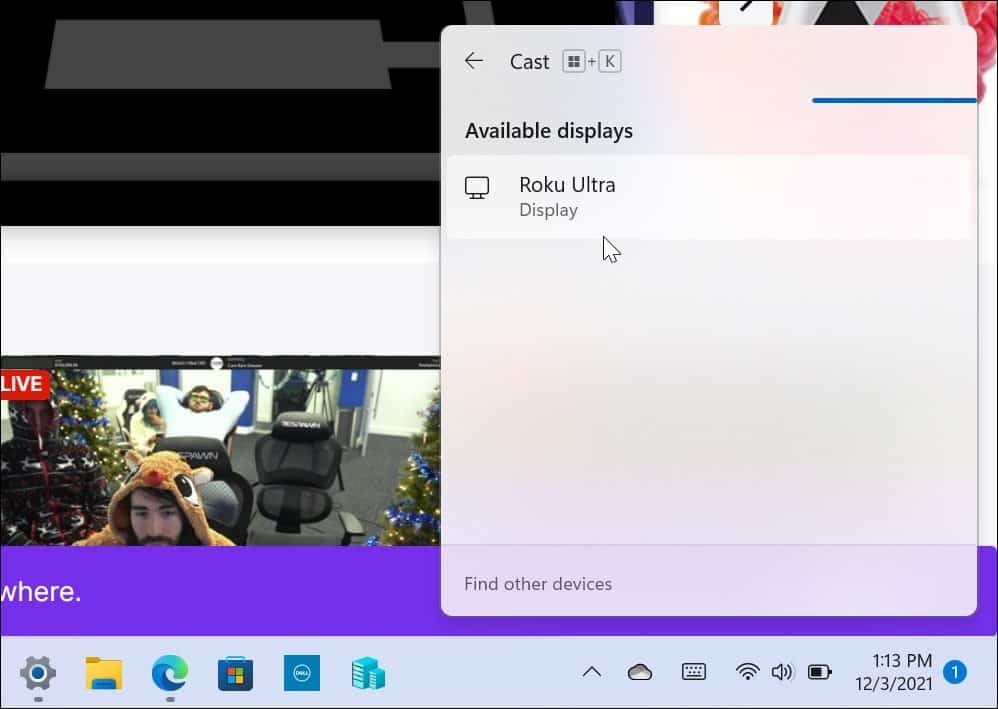
A Roku eszközön engedélyezze a hozzáférést a számítógépéről a lehetőség kiválasztásával Lehetővé teszi. Ezután élvezheti kedvenc élő Twitch-akcióját azon a képernyőn, amelyhez Roku csatlakozik.
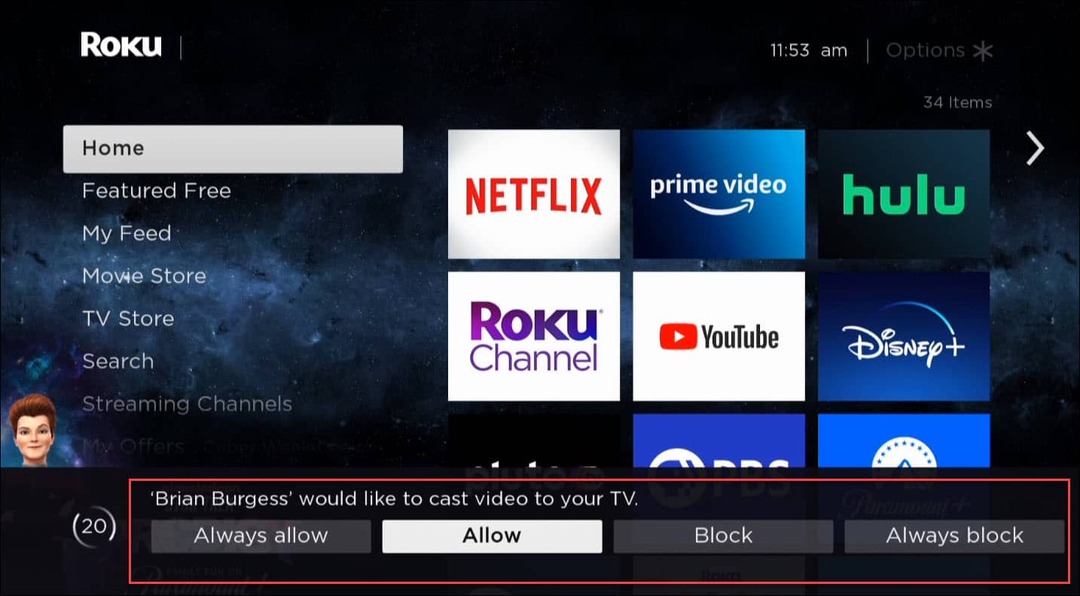
Ha nem látja a Twitch streamelést a számítógépéről, győződjön meg arról, hogy a vetítési mód a következőre van állítva Másolat.
Ehhez kattintson a Változtassa meg a vetítési módot link a Öntvény Felugrik. Másik lehetőségként üss Windows billentyű + A és kattintson rá Kivetítés.
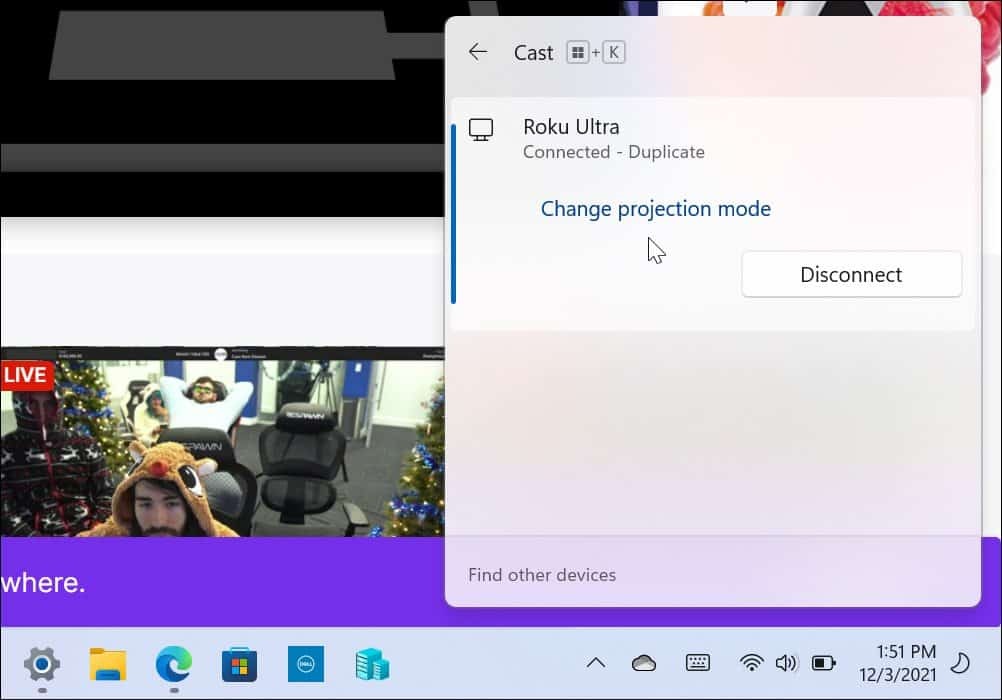
Győződjön meg róla Másolat van kiválasztva.
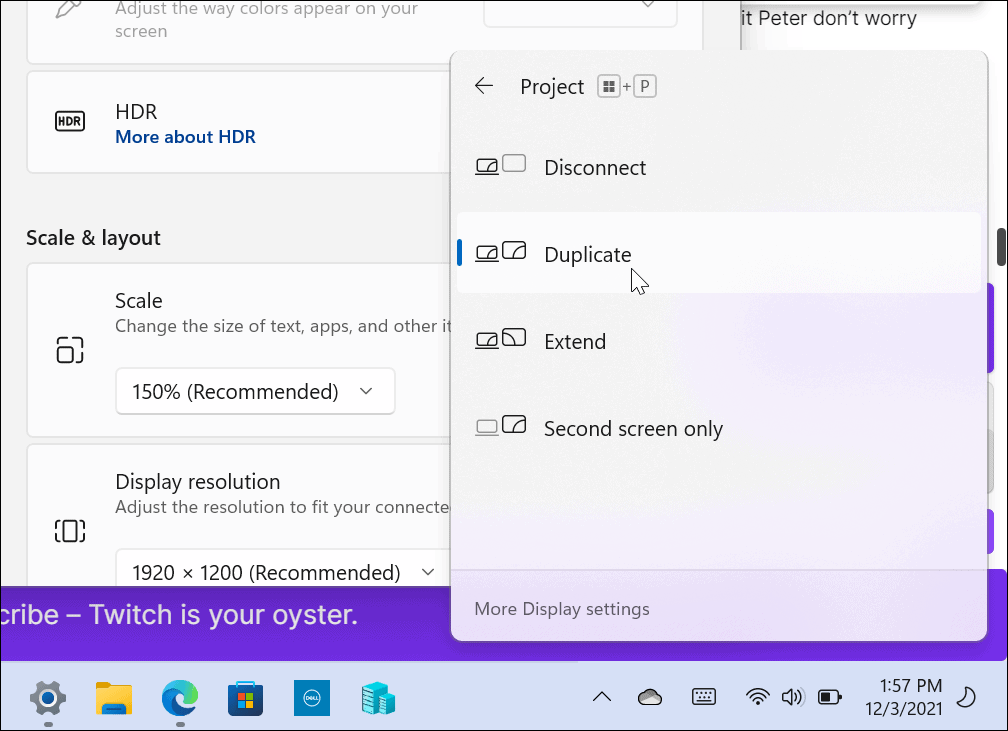
A Roku Mirror beállításainak kezelése
Letilthatja a jövőbeli Roku képernyőtükrözési kéréseket a Tükörbeállítások a készüléken.
Menj Beállítások > Rendszer > Képernyőtükrözés. Innentől kezdve beállíthatja, hogy a Roku mindig engedélyezze a kapcsolatokat, soha ne engedje, vagy mindig kérje.
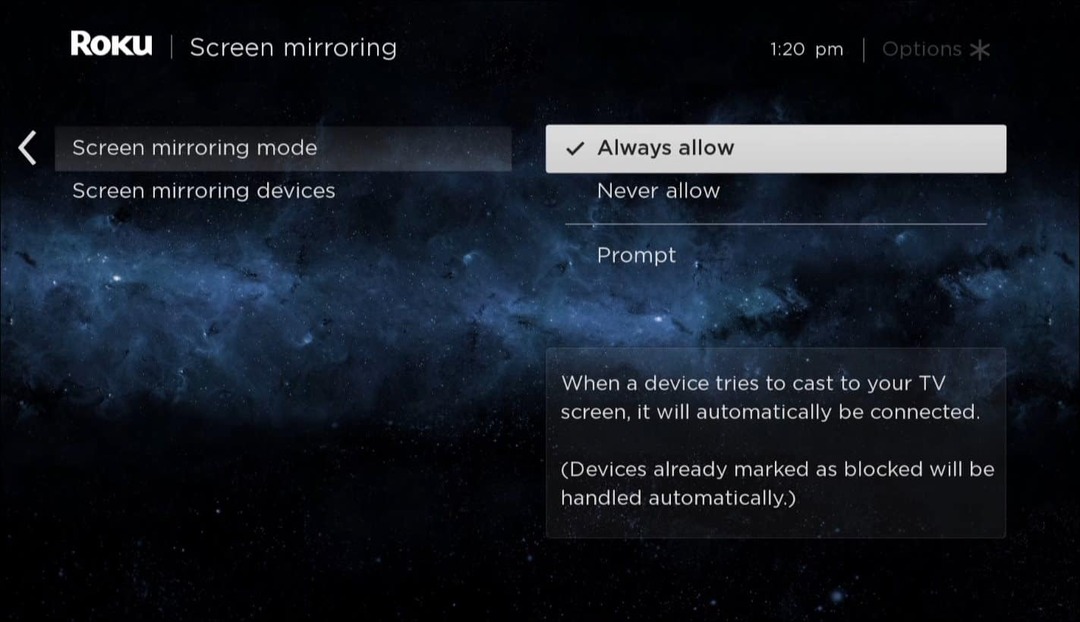
Megtekintheti a Rokuhoz csatlakoztatott tükröző eszközöket is, és eltávolíthatja őket.
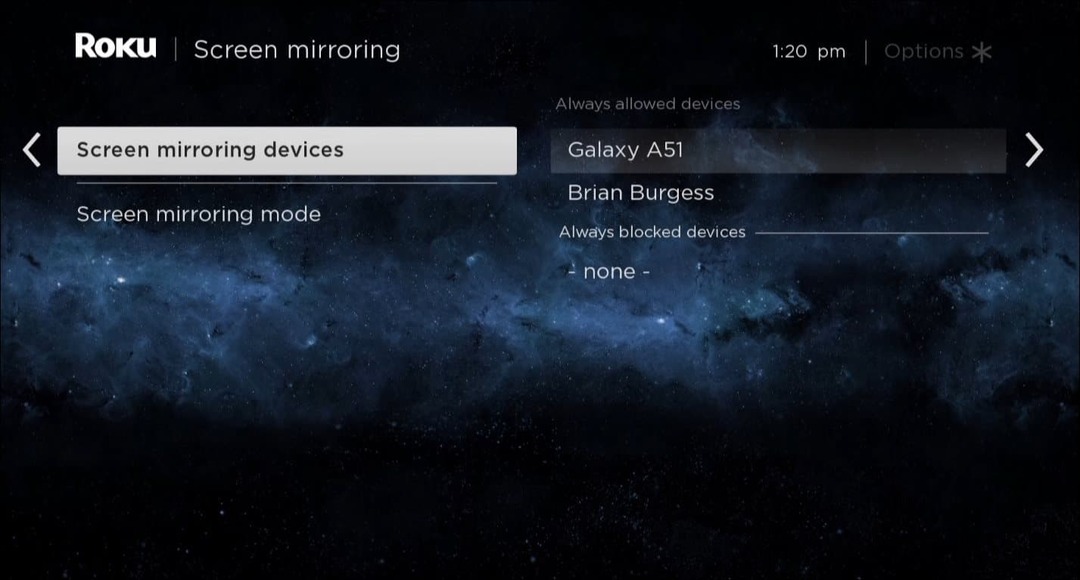
Twitch streamelése Roku-eszközökön
A fenti lépések segítenek kitalálni, hogyan nézhet Twitchet Roku-n. Ez egy nagyszerű platform különféle tartalmak megtekintéséhez, legyen szó Twitch streamről vagy Netflix filmről.
Itt is meg kell jegyezni egy fontos információt. Ha sikerült telepítenie a hivatalos Twitch alkalmazást, mielőtt az Amazon eltávolította volna, akkor többé nem használhatja. Az Amazon 2019-ben letiltotta az OG Twitch alkalmazást – sajnálom! Az egyetlen lehetőség a Twoku használata, vagy a számítógépről vagy mobileszközökről származó streamek tükrözése.
Szeretné személyre szabni Twitch élményét? Lehet, hogy szeretne tanulni hogyan változtasd meg a Twitch nevet. Ne aggódjon, ha feketét lát – képesnek kell lennie arra javítsa ki a Twitch fekete képernyőjét elég gyorsan kiadja.
Kattintson a megjegyzéshez
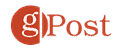
A Google Chrome gyorsítótárának, a cookie-k és a böngészési előzmények törlése
A Chrome kiváló munkát végez a böngészési előzmények, a gyorsítótár és a cookie-k tárolásában, hogy optimalizálja a böngésző teljesítményét az interneten. Az övé, hogyan kell...
Bolti áregyeztetés: Hogyan szerezhet be online árakat az üzletben történő vásárlás során
A bolti vásárlás nem jelenti azt, hogy magasabb árat kell fizetnie. Az ár-egyeztetési garanciáknak köszönhetően online kedvezményeket kaphat vásárlás közben...